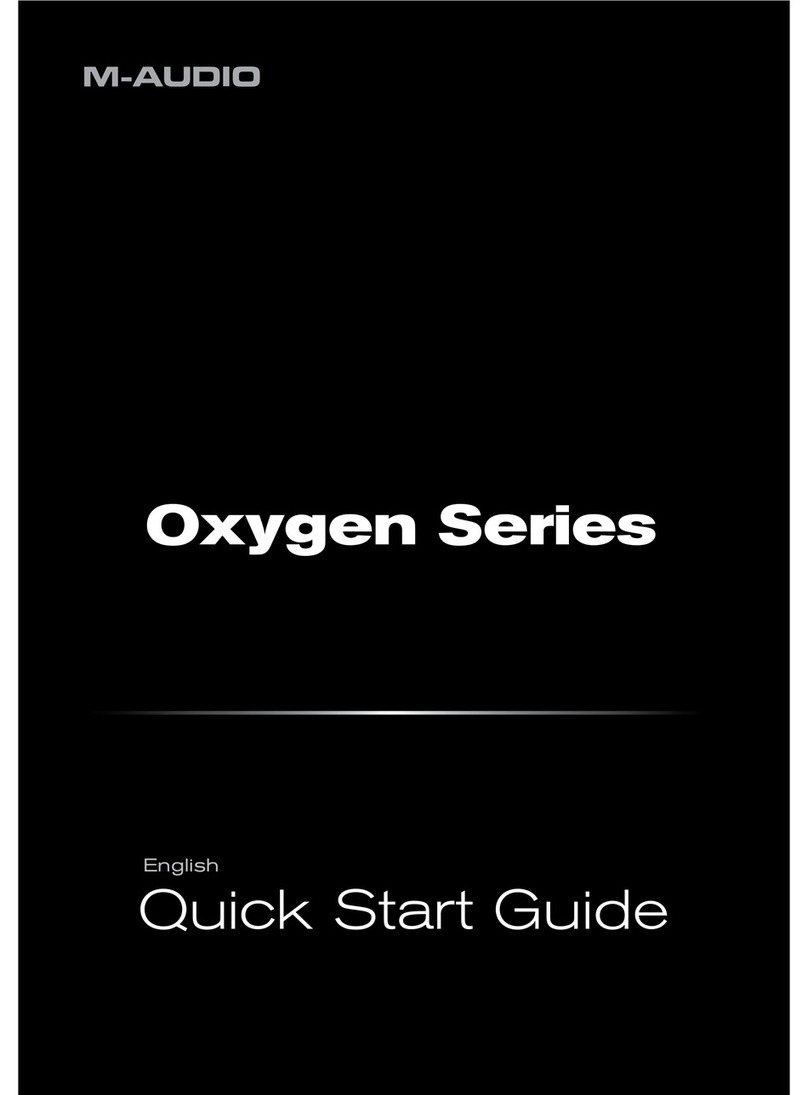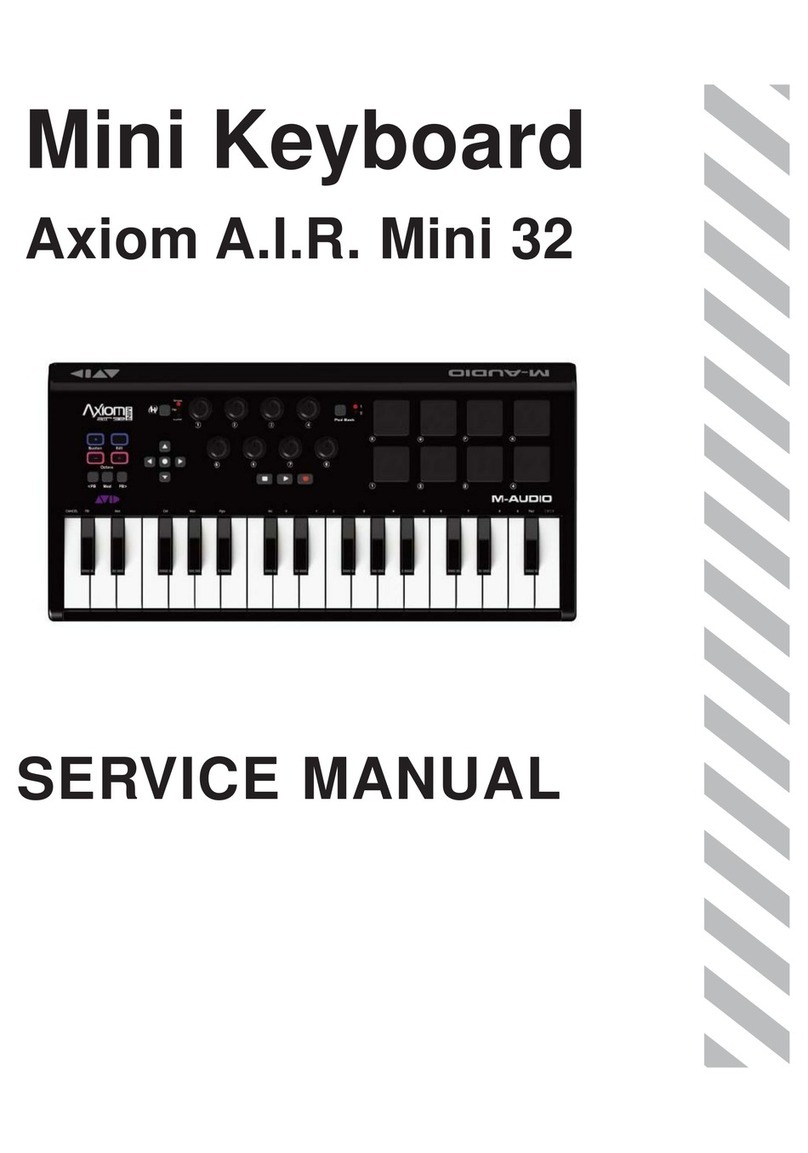8
CC Increment/Decrement
It is possible to configure the Pedal inputs and –/+buttons to increase or decrease a value each time it is
pressed. This is useful if you want to step through values one by one each time a pedal or button is
pressed.
Each pedal will only increment or decrement its own parameter value. In other words, assigning one pedal
to increment a parameter and another to decrement the same parameter will cause the first pedal to send
values such as 1, 2, 3, etc. Pressing the second pedal will send values such as 127, 126, 125, etc, and will
not decrement from where the first pedal left off (for example 2, 1, 0).
The +button will only increment and the –button will only decrement. Press +to increment to the value of
127 and then pressing the – button will decrement the value of 126. Furthermore, pressing the –send values
such as 127, 126, 125, etc, and will decrement from where the +button left off (for example 125, 126, 127.).
Use the Hammer 88 editor application to change these messages.
Toggle Program Values
Using the Hammer 88 editor application, it is possible to set a toggle value for the Pedal inputs and –/+
buttons, causing it to send one value when pressed, and another value when pressed again. This means
that one value is sent the first time it is pressed, and another value is sent the next time it is pressed again.
When toggle/latching values are assigned to the –and +buttons, they will each trigger between two
program values per button (these can also be assigned to 2 separate channels). This means that one set of
Program values can be assigned to the –button, and a separate different set of Program values can be
assigned to the +button.
Program Change Increment/Decrement
Using the Hammer 88 editor application, it is possible to configure the Pedal inputs or –/+buttons to send
an Increment (increase) or Decrement (decrease) Program Change message each time it is pressed. When
one pedal is configured to increment through sound Programs (such as, 1, 2, 3, etc.), and another to
decrement through them (such as, 127, 126, 125, etc.), the second pedal will not decrement from where the
first pedal left off (for example, 2, 1, 0). This is in contrast to the buttons. The +button will only increment
and the –button will only decrement. Pressing +to increment to the value of 127 and then pressing the –
button will decrement the value to 126. Furthermore, pressing the –sends values such as 127, 126, 125,
etc, and will decrement from where the +button left off (for example, 125, 126, 127).
Technical Specifications
Keys: 88, velocity-sensitive, weighted keys
Octaves: 10
Connections: USB port, sustain pedal, soft pedal, expression pedal, MIDI
Out
Power: USB, Power adapter
Dimensions:
(width x depth x height)
11.9” x 5.0” x 55.9”
30.2 x 12.7 x 142.0 cm
Weight: 38.5 lbs.
17.5 kg
Specifications are subject to change without notice.
Trademarks & Licenses
M-Audio is a trademark of inMusic Brands, Inc., registered in the U.S. and other countries.
All other product names, company names, trademarks, or trade names are those of their respective owners.